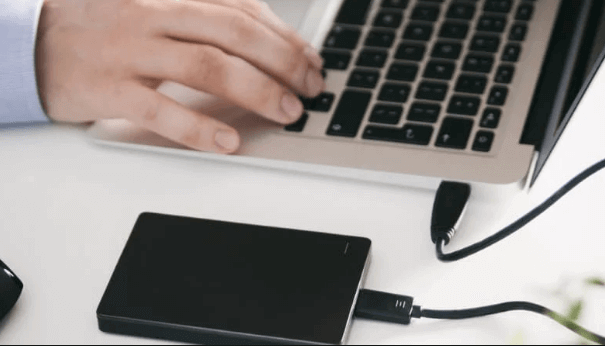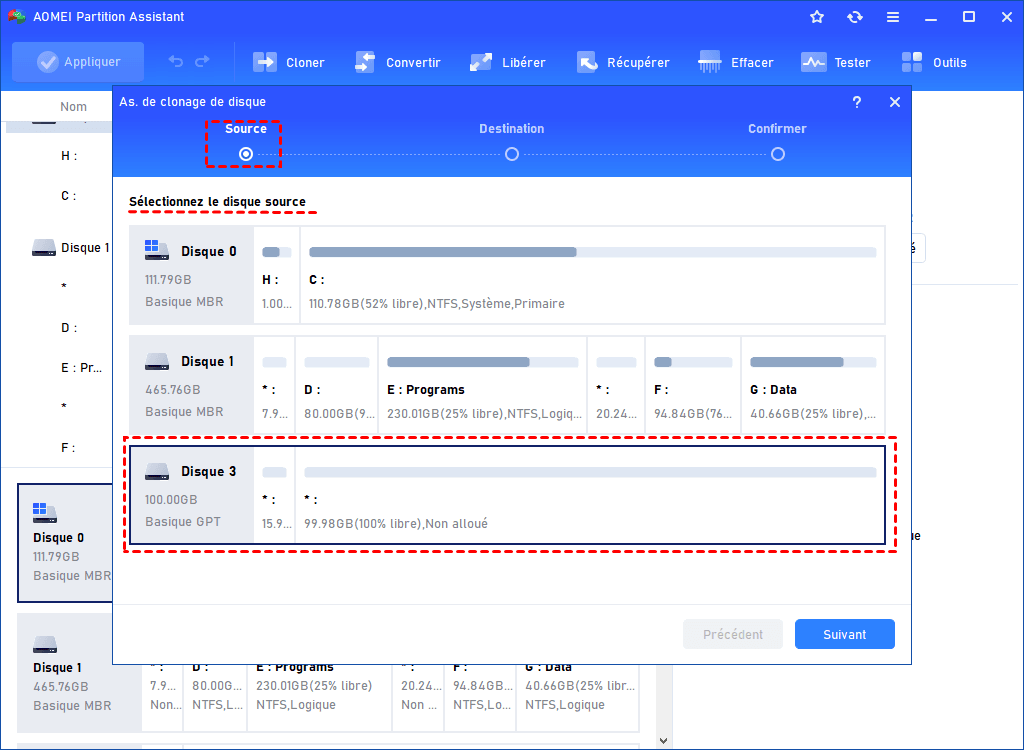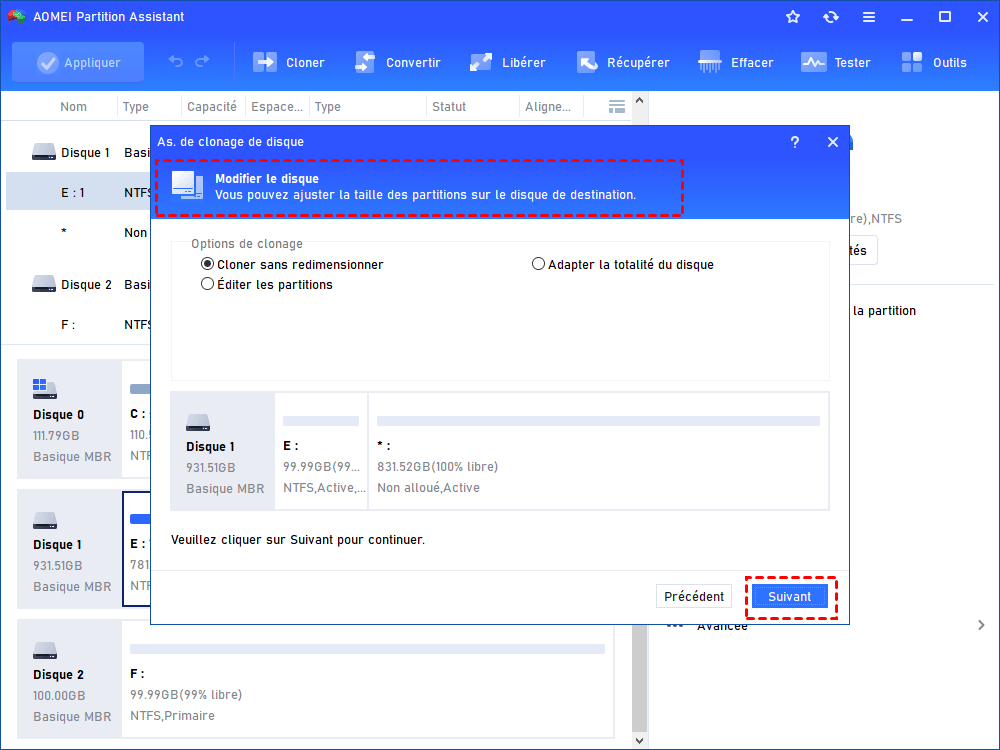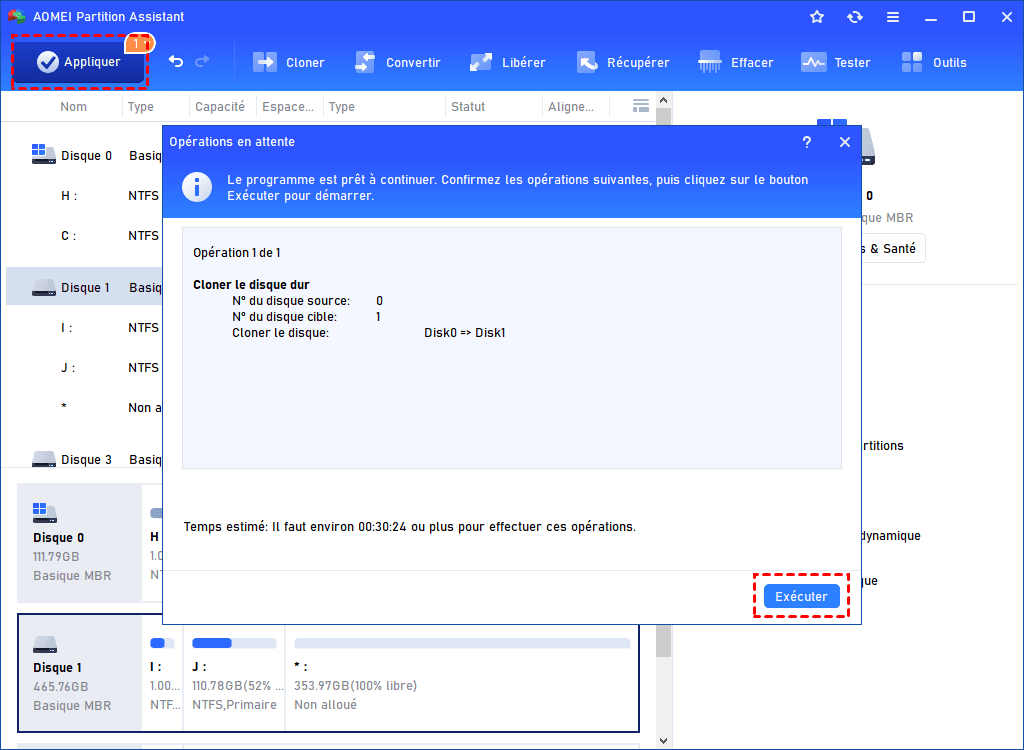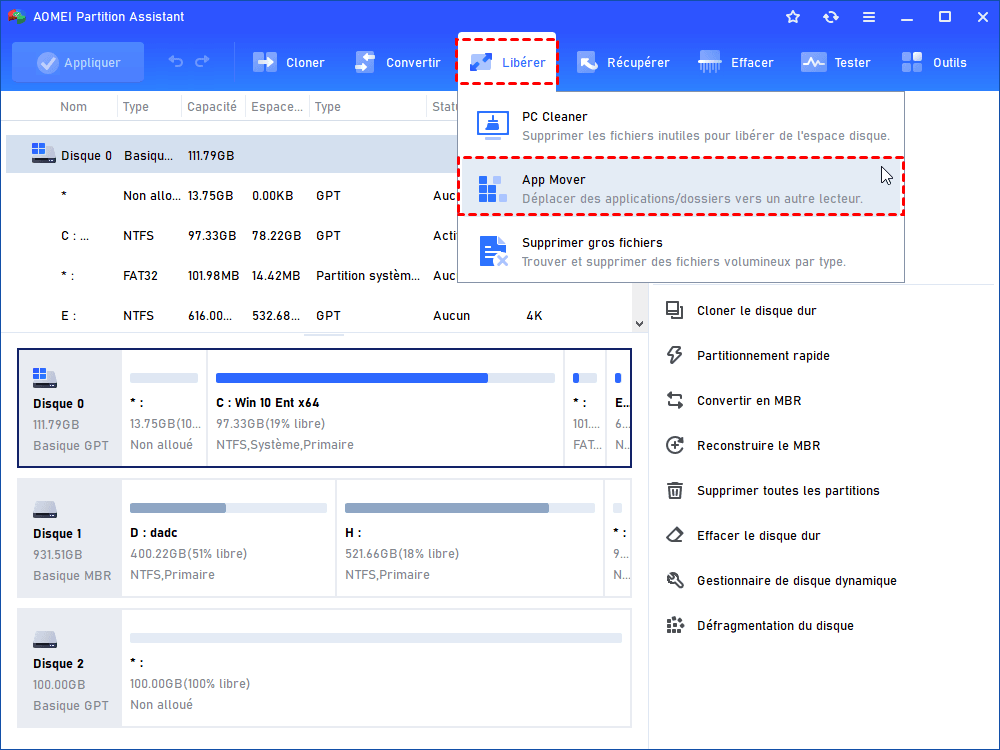[2024] Combien de stockage pour un PC gamer : performances et besoins équilibrés
Combien de stockage pour un PC gamer ? Si vous voulez connaître la réponse, venez lire cet article pour connaître le meilleur stockage pour PC gamer.
Cas d'utilisateur : combien de stockage pour un PC gamer ?
J'ai décidé d'opter pour un SSD Samsung 850 Evo de 500 Go et je pensais que c'était tout ce dont j'avais besoin pour le jeu, mais des gens ont dit que je devrais soit ajouter un disque dur de 1 To, soit opter pour un SSD avec moins de capacité et un disque dur de 1 To à la place. Des idées ?
- Question de Reddit
Combien de stockage doit avoir un PC gamer ? En prenant en compte des facteurs tels que le budget, les performances et une utilisation quotidienne, il est courant que les utilisateurs se sentent incertains quant à choisir entre 500 Go ou 1 To. La décision concernant le bon stockage dépend de deux aspects importants : vos préférences de jeux et le nombre de jeux que vous avez l'intention d'avoir. Si vous n'êtes pas sûr, ne vous inquiétez pas. Cet article est là pour vous offrir un guide complet qui vous aidera à trouver un équilibre entre performances et besoins.
Est-ce que 500 GB est suffisant pour les jeux ?
Quel est le meilleur stockage pour un PC gamer ? 500 Go est un choix économique pour de nombreux joueurs. Mais en réalité, vous ne disposerez pas de la totalité des 500 Go. En effet, les applications préinstallées et le système d'exploitation utilisent une partie de l'espace du disque dur.
Si vous êtes un joueur occasionnel, 500 Go peut être le meilleur choix. Les jeux occasionnels sont généralement petits, allant de 100 Mo à 2 Go. Ces jeux sont faciles à télécharger et ne ralentiront pas votre ordinateur, même si vous en possédez beaucoup.
En revanche, si vous aimez les jeux AAA – des jeux avec des graphismes incroyables et un gameplay complexe – le nombre de jeux que vous pouvez conserver devient crucial. Ces jeux requièrent souvent beaucoup d'espace, généralement entre 50 Go et 150 Go chacun. Cela signifie qu'avec 500 Go, vous pourriez seulement pouvoir installer 1 ou 2 de ces jeux sans affecter les performances de votre ordinateur. De plus, au fur et à mesure que les jeux reçoivent des mises à jour, des extensions ou de nouveaux contenus, l'espace dont ils ont besoin peut augmenter. Dans ce cas, un espace de stockage de 1 To peut être la meilleure solution pour un PC de jeu.
En ce qui concerne le stockage PC pour les jeux, les joueurs qui aiment découvrir différents jeux sans se soucier de l'espace pourraient envisager un stockage de 2 To, qui est à la fois abordable et peu encombrant. Pour les joueurs passionnés qui souhaitent conserver une collection variée de jeux, un stockage de 3 To ou 4 To peut être le meilleur choix pour vos besoins.
Comment passer facilement à un disque dur plus grand sans perte de données ?
Lorsque vous êtes prêt à passer à un disque dur plus grand pour de meilleures performances et pour accueillir votre collection croissante de jeux, le transfert de toutes vos données originales peut sembler fastidieux. Mais ne vous inquiétez pas, si vous choisissez AOMEI Partition Assistant Professional, un outil polyvalent de gestion de PC, les choses seront remarquablement faciles et efficaces.
Sa fonction « Cloner le disque dur » peut cloner l'intégralité du disque, y compris toutes les données et partitions qu'il contient. Qu'il s'agisse de jeux, de programmes, de fichiers multimédias ou de documents, vous pouvez tout copier de votre ancien disque vers le nouveau. Et si nécessaire, vous pouvez même choisir de copier uniquement certaines parties des données. Avec son interface conviviale, vous pouvez accomplir la tâche sans effort, que vous soyez novice en informatique ou expert en technologie.
Étape 1. Retirez le plus petit disque dur de votre appareil d'origine. Ensuite, connectez-le ainsi que le plus grand disque dur à un ordinateur Windows via une connexion USB. Branchez le câble USB au disque dur et l'autre extrémité à un port USB de l'ordinateur. Assurez-vous que les deux sont reconnus par le système d'exploitation de votre ordinateur.
Étape 2. Installez et lancez AOMEI Partition Assistant Professional. Cliquez sur Cloner dans la barre d'outils supérieure, puis sélectionnez Cloner le disque dur.
Étape 3. Deux méthodes sont disponibles en fonction de vos besoins.
- Remarque :
- « Cloner rapidement le disque » copie uniquement les secteurs utilisés vers l'emplacement de destination, ce qui permet au disque cible d'être plus petit que le disque source.
- « Cloner secteur par secteur » copiera tous les secteurs vers le disque de destination, donc le disque de destination doit être égal ou plus grand que le disque source.
Étape 4. Sélectionnez l’ancien disque dur comme disque source et cliquez sur Suivant.
Étape 5. Choisissez le plus grand disque dur comme disque cible, puis cliquez sur Suivant.
Étape 6. Dans la nouvelle interface, vous pouvez redimensionner les nouvelles partitions sur le disque cible. Ensuite, sélectionnez Suivant.
Étape 7. Revenez à l'interface principale et cliquez sur Appliquer puis Exécuter pour valider votre opération en attente.
Étape 8. Une fois le processus de clonage terminé, vous pouvez installer le plus grand disque dur dans votre PC gamer pour remplacer le disque dur.
Lecture bonus : Comment étendre facilement l'espace de la partition C ?
Dans la partie précédente, nous avons parlé de « Combien de stockage pour un PC gamer » et présenté une méthode efficace pour cloner le disque. Comme nous pouvons le voir dans l'interface principale d'AOMEI Partition Assistant Professional, il y a de nombreuses autres fonctionnalités pratiques. Comment l'utiliser pour augmenter le stockage de son PC gamer ? Il peut vous proposer différentes solutions :
Différentes façons d’augmenter l’espace de stockage de PC avec AOMEI Partition Assistant :
✍ Fusionner les partitions : Vous pouvez fusionner 2 partitions pour ajouter de l'espace libre à une seule partition.
✍ App Mover : Les utilisateurs peuvent déplacer des programmes installés vers un autre disque offrant suffisamment d'espace.
✍ Allouer de l'espace libre : Les utilisateurs peuvent allouer de l'espace libre d'une partition vers une autre pour augmenter l'espace disponible sur la partition de destination.
✍ Supprimer gros fichiers : En supprimant des gros fichiers cachés ou tenaces, vous pouvez libérer de l'espace sur votre disque.
✍ ...
La fonction « App Mover » peut être vraiment utile pour les joueurs. Si votre ordinateur commence à ralentir en raison du nombre élevé de jeux et de programmes, vous pouvez utiliser cette fonction pour déplacer en toute sécurité certaines parties d'applications vers un autre disque doté d'un espace suffisant. Ainsi, vous pourrez accélérer votre ordinateur et étendre l'espace de la partition sans désinstaller aucun jeu ou programme.
En résumé
Combien de stockage pour un PC gamer ? Si vous êtes un joueur occasionnel, une option économique comme 500 Go fonctionne bien. Pour ceux qui recherchent une utilisation à long terme et de bonnes performances, 1 To peut être parfait. Mais si vous êtes un joueur dévoué, opter pour 2 To, voire 3-4 To, pourrait être un meilleur choix.
Pour augmenter le stockage de son PC gamer, vous pouvez passer à un disque dur plus grand, et AOMEI Partition Assistant peut vous aider à transférer facilement toutes les données originales. De plus, si vous souhaitez migrer votre OS vers un SSD, convertir le disque système entre MBR/GPT, ou créer une clé USB bootable pour contourner les exigences du système Windows 11, ce logiciel multifonctionnel pourra également vous aider. Si vous êtes un utilisateur de Windows Server, veuillez utiliser la version Server pour assurer la compatibilité.